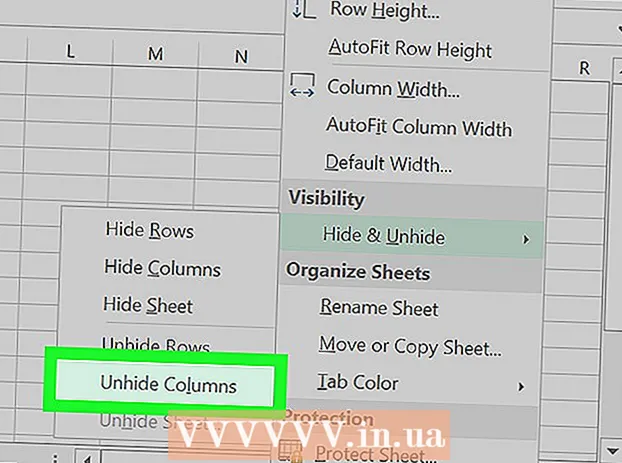Автор:
Eugene Taylor
Жаратылган Күнү:
10 Август 2021
Жаңыртуу Күнү:
1 Июль 2024
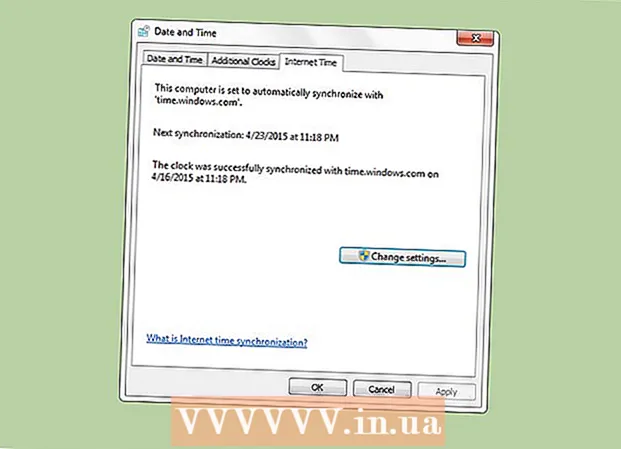
Мазмун
Компьютериңиздин сааты туура убакыттан бир нече секунддан бир нече мүнөткө артта же алдыда болушу мүмкүн. Ошол себептен, Windowsто сиздин саатты автоматтык түрдө синхрондоштуруу үчүн убакыт пландоочу бар, аны дата жана убакыт орнотууларындагы Интернеттеги убакыт табулатурасынан табууга болот. Бул процесстин демейки интервалы бир жуманы түзөт (604,800 секунд). Бул интервалды колдонуучу интерфейси аркылуу өзгөртүүгө эч кандай мүмкүнчүлүк жок, бирок аны реестр редактору (Regedit) аркылуу жасоо керек.
Басуу
 Open Internet Time Sync. Сиз муну күн жана убакытты белгилөө аркылуу жасайсыз. Ал үчүн алгач Башкаруу панелин, же тапшырма тилкесиндеги убакыт аркылуу, андан кийин "Күн жана убакыт орнотууларын өзгөртүү ..." баскычын чыкылдатып, андан соң "Интернет убактысы" өтмөгүн чыкылдатыңыз.
Open Internet Time Sync. Сиз муну күн жана убакытты белгилөө аркылуу жасайсыз. Ал үчүн алгач Башкаруу панелин, же тапшырма тилкесиндеги убакыт аркылуу, андан кийин "Күн жана убакыт орнотууларын өзгөртүү ..." баскычын чыкылдатып, андан соң "Интернет убактысы" өтмөгүн чыкылдатыңыз. - Компьютер автоматтык түрдө шайкештештирүүгө коюлганын ырастаңыз.
 Реестр редакторун ачыңыз. Мунун бир нече жолу бар, андыктан сизге эң оңойун тандап алыңыз. Эгер Колдонуучунун Каттоо эсебин башкаруу диалог терезесин көрсөңүз, "Ооба" баскычын чыкылдатыңыз.
Реестр редакторун ачыңыз. Мунун бир нече жолу бар, андыктан сизге эң оңойун тандап алыңыз. Эгер Колдонуучунун Каттоо эсебин башкаруу диалог терезесин көрсөңүз, "Ооба" баскычын чыкылдатыңыз. - Windows логотибин жана R баскычын басыңыз. Ушундан кийин Диалог терезеси ачылат. Андан кийин териңиз regedit жана ОК баскычын чыкылдатыңыз.
- Же болбосо, Баштоо менюсун ачып, издөө талаасына "regedit" деп териңиз. Аны ачуу үчүн Regedit программасын чыкылдатыңыз.
 HKEY_LOCAL_MACHINE SYSTEM ControlSet001 services W32Time TimeProviders NtpClient бөлүмүнө өтүңүз. Туура каталогдорго жетүү үчүн папканын сүрөтчөлөрүнүн жанындагы жебелерди чыкылдатыңыз. SYSTEM баскычына жеткенде бир аз жылдырышыңыз керек болушу мүмкүн.
HKEY_LOCAL_MACHINE SYSTEM ControlSet001 services W32Time TimeProviders NtpClient бөлүмүнө өтүңүз. Туура каталогдорго жетүү үчүн папканын сүрөтчөлөрүнүн жанындагы жебелерди чыкылдатыңыз. SYSTEM баскычына жеткенде бир аз жылдырышыңыз керек болушу мүмкүн.  SpecialPollInterval баскычын оң баскыч менен чыкылдатып, Өзгөртүү баскычын чыкылдатыңыз.
SpecialPollInterval баскычын оң баскыч менен чыкылдатып, Өзгөртүү баскычын чыкылдатыңыз. Керектүү убакытты секундага айландырыңыз. Муну Google же Easysurf сыяктуу веб-сайт аркылуу тез жасай аласыз.
Керектүү убакытты секундага айландырыңыз. Муну Google же Easysurf сыяктуу веб-сайт аркылуу тез жасай аласыз.  Ондукту чыкылдатыңыз. Андан кийин интервалыңызды секунда ичинде киргизиңиз (үтүрсүз), андан кийин ОК баскычын чыкылдатыңыз.
Ондукту чыкылдатыңыз. Андан кийин интервалыңызды секунда ичинде киргизиңиз (үтүрсүз), андан кийин ОК баскычын чыкылдатыңыз.  Реестр редакторун жабыңыз.
Реестр редакторун жабыңыз. Күндү жана убакытты коюңуз. Интернет убактысын чыкылдатып, "Жөндөөлөрдү өзгөртүү" баскычын басып, "Азыр жаңыртуу". Бул сиздин саатты дароо шайкештештирет. Диалогду жабуу үчүн ОК баскычын чыкылдатыңыз.
Күндү жана убакытты коюңуз. Интернет убактысын чыкылдатып, "Жөндөөлөрдү өзгөртүү" баскычын басып, "Азыр жаңыртуу". Бул сиздин саатты дароо шайкештештирет. Диалогду жабуу үчүн ОК баскычын чыкылдатыңыз.  Жаңы шайкештирүү интервалыңыз иштеп жаткандыгын текшериңиз. Эгер ошондой болсо, кийинки жолу синхрондоштуруу акыркы жолу шайкештештирилген мезгилден баштап так аралыкта жүргүзүлүшү керек.
Жаңы шайкештирүү интервалыңыз иштеп жаткандыгын текшериңиз. Эгер ошондой болсо, кийинки жолу синхрондоштуруу акыркы жолу шайкештештирилген мезгилден баштап так аралыкта жүргүзүлүшү керек.
Сунуштар
- Синхрондоштуруу аралыгы бир күндүн ичинде көпчүлүк колдонуучулар үчүн жетиштүү болот. Бирок, сизге өтө так убакыт керек болсо жана саатыңыз ар дайым бурулуп кетсе, бир саат жетиштүү болот. Эч кандай учурда убакыт серверин 15 мүнөттө бир жолудан көп синхрондоштурбаңыз.
- Эгер бул кандайча иштээрине кызыгып жатсаңыз, "Тармактагы убакыт протоколу" деп издеңиз.
- Эгерде сиздин компьютер туура убакытты синхрондоштурбай жатса, анда Убакыт Кызматынан SpecialPollInterval жөндөөсүн колдонууну суранууга туура келиши мүмкүн. Нускамалар үчүн бул шилтемени караңыз.
Эскертүүлөр
- Убакытты шайкештирүү үчүн бир нече секунд талап кылынарын унутпаңыз. Ошентип, интервалды бир секундага коюунун мааниси жок. Бул синхрондоштуруу программасы тынымсыз иштеп тургандыктан, компьютериңизге ашыкча жүктөө алып келет.